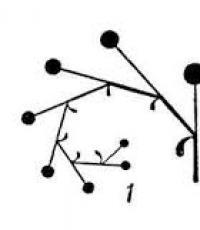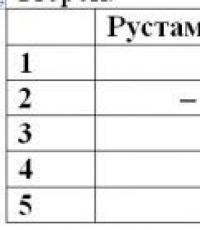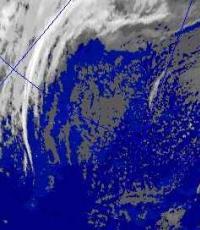Където в 1s попълнете работния график. Въвеждане на индивидуални графици
Действително отработеното време от служителя се взема предвид в програмата съгл работен графикслужител на организацията като том насрочено време(графика) минус време на отклонениеот графиката. В програмата всички отклонения от работния график се записват с документи за отклонения от него, когато служителят не е работил - например поради заболяванеили почивни дни.
Законодателство Руска федерация установяване на това нормална продължителностработно време - не повече 40 часа седмично. В нашия пример ще приложим абсолютно същия режим на работа. Нека го опишем работен график.
Отидете в менюто Фирма -> Работни графици
Отваря празен списък работни графици.
Натискаме бутона Insза добавяне на нов елемент. След това се отваря формата за настройки на диаграмата.
Въведете името на графиката - Основен. Програма Заплата за управление на човешките ресурсипо подразбиране за нова диаграма задава типа - Пет дни. Това ни устройва идеално, така че няма да променяме нищо.
По същия начин програмата стандартно посочва 40 работно време на седмица - това също ни устройва. Счетоводство нощи вечервреме се попълват автоматично.

В полето, наречено Работен графиктрябва да опишем работното време за всеки ден от седмицата. Използване на ключа Insна клавиатурата попълнете работните часове за всеки ден от седмицата, като добавите нови редове. За нашите работен графиктрябва да добавим 5 реда тук (т.е. 5 дни от седмицата) и да посочим началния и крайния час на работното време.

След като посочите параметрите на работния график, трябва да попълните самия календар. За да направите това, кликнете върху бутона Напълнетев група Календар.

Програмата ще ви подкани първо да запишете графика - ние сме съгласни с това предложение, натиснете Добре.

След това ще се отвори прозорец за избор на година. Програмата стандартно предлага попълване на календара за тази година, така че няма да променяме нищо, а просто щракнете Добре.

В резултат на предприетите действия нашият календар ще бъде попълнен.

Трябва да се отбележи, че пълнене работен графикпроизведено на базата на производствения календар, който попълнихме по-рано. И ако производствен календарпо някаква причина не е напълно попълнена, тогава ще бъде издадено съответно предупреждение и диаграмата няма да бъде попълнена. В този случай ще е необходимо да го отворите отново, да го попълните, да го запазите и да се върнете към попълването на диаграмата.

Трябва да се отбележи, че ако бъдат направени промени в производствен календар, тогава след като го запазите, ще трябва да отидете на графики отново попълнете и запишете с бутонаДОБРЕ.
Добър ден!
Настройване на графици за работа на смени в програмата "1C: Payroll и HR 8" (версия 3.0)
Работните графици на смени, които са определени за организации, персонални единици в таблицата с персонал, назначени на служители при наемане или прехвърляне на персонал, са описани в програмата в справочника Работни графици на служителите(глава).
Създават се няколко графици за отчитане на работното време по време на многосменна работа. Например при работа на три смени - три, при работа на четири смени - четири различни работни графика.
Настройка на графика за 1-ва смянаРаботни графици на служителите нов график.
- Глава Настройка - Предприятие - Графици на служителите.
- Щракнете върху бутона Създайте.
- В полето име Shift 1 ( шивашка фабрика) (Фиг. 1).
- В полето
- Редактиране на свойствата на графиката... Настройка на графика.
- В полето Производствен календар руската федерация.
- В гл Метод за попълване на диаграма
- По подразбиране квадратчето за отметка е отметнато. Ако квадратчето е отметнато, при попълване на календара на графика, графиците се вземат предвид почивни дниНа производствен календар: продължителността на работа в празничен ден в този случай е зададена на 0, продължителността на работа в предпразничния ден се намалява с 1 час. Ако работата на смени трябва да се извършва и на официални празници, квадратчето за отметка е изчистено. В нашия пример квадратчето за отметка остава отметнато.
- Поставя се квадратче за тези работни графици, по които се води сумираното отчитане на работното време. В нашия пример квадратчето за отметка не трябва да се поставя отметка. Квадрат за отметка Обобщено отчитане на работното време Настройка – ведомост– връзка ) на отметката Почасово плащане проверено Прилагане на почасово заплащане, се появява секцията. При поставяне на отметка в квадратчето Обобщено отчитане на работното времепревключватели Производство календар(инсталиран по подразбиране), Данните от тази диаграма, Данни от друга диаграма Регистрация на обработката(глава Заплата - проследяване на времето - Обработка на регистрации). документ Регистрация на обработката
- Квадрат за отметка непълен работно време Непълно работно време Работна седмица на непълно работно време. Квадрат за отметка почасова работа, превключватели Непълно работно време, Работна седмица на непълно работно времеи квадратче за отметка Изчислете нормата по различен графикще бъде наличен във формата Настройка на графика Настройки - HR Счетоводство) се проверява в секцията Почасова работа. И в раздела Видове време
- В гл Видове време Оказва се нощни часове, Вечерни часове, Настройка - ТРЗ- връзка Определяне на състава на начисленията и удръжките- отметка Почасово плащане нощни часове
- В гл Работен графике описан режимът на работа по дни по време на цикъла: за всеки ден броят на работните часове се посочва отделно за всеки избран вид време. В същото време неработните дни (почивни дни) също са включени в табличната част, но за тях е посочен нулев брой работни часове. За да активирате автоматично пълнене график на сменидостатъчно е да влезете в един пълен цикъл на редуване на работните му смени и неработни дни (в нашия пример цикълът е 21 дни). Автоматичното пълнене се извършва циклично, т.е. счита се, че след деня с максимален брой, следва отново денят с номер едно. Първият ден, посочен в работния график като ден номер 1, съвпада с началната дата на обратното броене на смяната на графика, посочена в полето Начална датанастройки на диаграмата. В нашия пример цикълът на графиката започва на 01.04.2016 г. В табличния раздел Добавете.
Цикъл на първата графика:
- 1 седмица: от понеделник до петък - 8 дневни часа, събота и неделя затворени;
- 2-ра седмица: от понеделник до петък - 5 дневни и 2 нощни часа, събота и неделя затворени;
- Седмица 3: от понеделник до петък - 2 дневни часа и 5,5 нощни часа, събота и неделя затворени.
- В полето Продължителност работна седмица
- В полето Начална датадатата, от която започва цикълът на графиката, т.е. дата на първия ден от графиката. В нашия пример - 04.01.2016г.
- Добре.
- Автоматично попълненият работен график за 1-ва смяна е показан на фиг. 2. Щракнете върху бутона, за да запазите графиката. горя.
Тъй като при работа на втора и трета смяна част от работното време пада през нощта, при попълване на графика се посочва отделно колко часа в работния ден попадат през нощта. Общият ред за посочения месец от календара показва броя на работните дни и общия брой нощни часове според сменния график.
В бъдеще за попълване на календара на графика на следващата година(или за презареждане на календара за текущата година) се използва бутонът Напълнете, разположен под формата на референтен елемент Работни графици на служителите. Попълването се извършва за годината, посочена в полето Годината, за която се показва графикът.

- За да генерирате разпечатан формуляр на работния график за 1-ва смяна, щракнете върху бутона График(фиг. 3).
Настройка на графика за 2-ра смяна
Работни графици на служителите(глава Настройка - Предприятие - Графици на служителите) нова диаграма чрез бутон Създайте. В полето име Смяна 2 (шивашки цех)) (фиг. 4). В полето Годината, за която се показва графикът Редактиране на свойствата на графиката..., в резултат на това формата ще бъде извикана Настройка на графика. Настройката на графика за втората смяна е същата като за първата, единствената разлика е в работния график. В табличния раздел Работен графикзадайте режима на работа по дни по време на цикъла, като щракнете върху бутона Добавете.
Втори цикъл на графиката:
- 1 седмица: от понеделник до петък - 5 дневни и 2 нощни часа, събота и неделя затворени;
- 2-ра седмица: от понеделник до петък - 2 дневни и 5,5 нощни часа, събота и неделя затворени;
- 3-та седмица: от понеделник до петък - 8 дневни часа, събота и неделя затворени.
Завършването на настройката на свойствата на работния график и автоматичното попълване на календара на графика според направените настройки става с натискане на бутона Добре.

горя.

График(фиг. 6).
Настройка на графика за 3-та смяна
Работни графици на служителите(глава Настройка - Предприятие - Графици на служителите) нова диаграма чрез бутон Създайте. В полето имепосочете името на графиката (в нашия пример - Смяна 3 (шивашки цех)) (фиг. 7). В полето Годината, за която се показва графикът, използвайте бутоните със стрелки, за да изберете работната година, за която първоначално ще се попълват данните. За да конфигурирате свойствата на този работен график, щракнете върху връзката Редактиране на свойствата на графиката..., в резултат на това формата ще бъде извикана Настройка на графика. Настройката на графика за трета смяна е същата като за първа и втора, единствената разлика е в работния график. В табличния раздел Работен графикзадайте режима на работа по дни по време на цикъла, като щракнете върху бутона Добавете.
Трети цикъл на графиката:
- 1 седмица: от понеделник до петък - 2 дневни и 5,5 нощни часа, събота и неделя затворени;
- 2-ра седмица: от понеделник до петък - 8 дневни часа, събота и неделя затворени;
- Седмица 3: от понеделник до петък - 5 дневни часа и 2 нощни часа, събота и неделя затворени.
Завършването на настройката на свойствата на работния график и автоматичното попълване на календара на графика според направените настройки става с натискане на бутона Добре.

горя.

График(фиг. 9).
Настройка на графика за 1-ва смяна
За да създадете работен график за 1-ва смяна, въведете в указателя Работни графици на служителитенова диаграма.
- Глава Настройка - Предприятие - Графици на служителите.
- Щракнете върху бутона Създайте.
- В полето именазовете диаграмата. В нашия пример - 1 смяна (екип 1)(Фиг. 1).
- В полето Годината, за която се показва графикът, използвайте бутоните със стрелки, за да изберете работната година, за която първоначално ще се попълват данните.
- За да конфигурирате свойствата на този работен график, щракнете върху връзката Редактиране на свойствата на графиката..., в резултат на това формата ще бъде извикана Настройка на графика.
- В полето Производствен календаризберете желания производствен календар. Това поле ще бъде достъпно, ако предприятието има няколко производствени календара. Това може да е необходимо за организации, чиито отделни подразделения или клонове се намират в региони, които имат свои собствени празници (за такива региони нормата на дните не съвпада с общоруския производствен календар). По подразбиране всички работни графици са зададени на производствен календар с името руската федерация.
- В гл Метод за попълване на диаграмапоставете превключвателя в положение Чрез цикли с произволна дължина (променяеми графики). Този методпопълването на графика ви позволява да създадете график с пълен цикъл на смени с работни и неработни дни и брой работни часове.
- Квадрат за отметка При попълване имайте предвид празницитеинсталиран по подразбиране. Когато е поставена отметка в квадратчето, при попълване на календара на графика, празниците се вземат предвид според производствения календар: продължителността на работа в празничен ден в този случай е зададена на 0, продължителността на работа в предпразничен ден е намален с 1 час. Ако работата на смени трябва да се извършва и на официални празници, квадратчето за отметка е изчистено. В нашия пример премахнете отметката от квадратчето.
- Квадрат за отметка Обобщено отчитане на работното времесе определя за онези графици на работа, по които се води сумирано отчитане на работното време. В нашия пример поставете отметка в квадратчето. Квадрат за отметка Обобщено отчитане на работното времесе появява, ако в настройката на настройките за заплати (раздел Настройка –ведомост- връзка Определяне на състава на начисленията и удръжките) в раздела Почасово плащанепроверено Прилагане на почасово заплащане. Освен това, ако този раздел е отметнат Обработка с обобщено проследяване на времето, след което се появява секцията Когато изчислявате времето за обработка, определете скоростта по:. При поставяне на отметка в квадратчето Обобщено отчитане на работното времепревключватели Производство календар(инсталиран по подразбиране), Данните от тази диаграма, Данни от друга диаграмастават активни, като в графиката можете да посочите коя ставка се използва при отчитане на часовете на обработка в документа Регистрация на обработката(глава Заплата - проследяване на времето - Обработка на регистрации). документ Регистрация на обработкатаможете автоматично да изчислите обработката за произволен период.
- Квадрат за отметка почасова работазадава се, ако графикът включва работа на непълно работно време (непълно работно време или намалена работна седмица). Ако графикът на непълно работно време предвижда намаляване на продължителността дневна работаза определен брой работни часове през всички дни от седмицата, след което поставете превключвателя в положение Непълно работно време. Ако броят на работните дни в седмицата е намален, например само 4 дни са работни дни с петдневна работна седмица, тогава задайте превключвателя на Работна седмица на непълно работно време. Квадрат за отметка Изчислете нормата по различен графике зададен за графици на непълно работно време, което ви позволява да настроите процедурата за определяне на нормата на време за различен график при изчисляване на възнаграждението за работа. Ако посочите друг график в съответното поле за избор, процентът се определя въз основа на посочения график на пълен работен ден. Ако квадратчето за отметка не е отметнато, тогава ставката за време в изчислението се определя въз основа на броя работни дни и часове според графика на непълно работно време. Квадрат за отметка почасова работа, превключватели Непълно работно време, Работна седмица на непълно работно времеи квадратче за отметка Изчислете нормата по различен графикще бъде наличен във формата Настройка на графика, ако е под формата на създаване на досиета на персонала (раздел Настройки - HR Счетоводство) се проверява Използвана работа на непълно работно времеВ гл Почасова работа. И в раздела Видове времетипове време, съответстващи на работа на непълно работно време, ще бъдат достъпни за избор.
- В гл Видове времеопределяне на необходимостта от счетоводство различни видовеизяви, нощни, вечерни часове и др Оказва сезададени по подразбиране, т.е. графикът включва работа в през деня. Квадратчета за отметка нощни часове, Вечерни часове, Почивки за кърменесе задава, ако графикът включва нощна и/или вечерна работа, и часовете на работа през нощта и/или вечерните часове се заплащат на служителите с повишена ставка, както и ако графикът включва почивки в работата за хранене на детето и часове почивки за за изхранване на децата служителите се заплащат според средните доходи. Клетките за отметка ще бъдат налични, ако подобни квадратчета са избрани в настройките за заплати в раздела Настройка - ТРЗ- връзка Настройка на състава на начисленията и удръжките -отметка Почасово плащане. В нашия пример поставете отметка в квадратчето нощни часове, защото според условията на примера графикът на смяната предвижда работа през нощта.
- В гл Работен графике описан режимът на работа по дни по време на цикъла: за всеки ден броят на работните часове се посочва отделно за всеки избран вид време. В същото време неработните дни (почивни дни) също са включени в табличната част, но за тях е посочен нулев брой работни часове. За да можете автоматично да попълните графика на смени, е достатъчно да въведете един пълен цикъл на редуване на работни смени и неработни дни (в нашия пример цикълът е 4 дни). Автоматичното пълнене се извършва циклично, т.е. счита се, че след деня с максимален брой, следва отново денят с номер едно. Първият ден, посочен в работния график като ден номер 1, съвпада с началната дата на обратното броене на смяната на графика, посочена в полето Начална датанастройки на диаграмата. В нашия пример цикълът на графика започва на 01.01.2015 г., служителите на 1-ва смяна работят в първия ден от цикъла на четиридневна смяна, продължават да работят на втория ден от цикъла (работно време след полунощ), третият и четвъртият ден от цикъла са неработни дни. В табличния раздел задайте режима на работа по дни по време на цикъла, като щракнете върху бутона Добавете.
Цикъл на първата графика:
- Ден 1 от цикъла: 14 дневни часа и 2 нощни часа;
- Цикъл ден 2: 6 нощни часа;
- Ден 3 от цикъла: почивен ден;
- Ден 4 от цикъла: почивен ден.
- В полето Продължителност на работната седмицапосочена е продължителността на работната седмица в часове (общото работно време на седмица). За графиците на смени продължителността на работната седмица не се изчислява автоматично, така че това поле се редактира ръчно, ако е необходимо (посочват се седмичните работни часове, въз основа на които се определя нормалният брой работни часове за отчетния период).
- В полето Начална датадатата, от която започва цикълът на графиката, т.е. дата на първия ден от графиката. В нашия пример - 01.01.2016.
- Завършването на настройката на свойствата на работния график и автоматичното попълване на календара на графика според направените настройки става с натискане на бутона Добре. Настройка на графика за 2-ра смяна
За да създадете работен график за 2-ра смяна, въведете в указателя Работни графици на служителите(глава Настройка - Предприятие - Графици на служителите) нова диаграма чрез бутон Създайте. В полето имепосочете името на графиката (в нашия пример - 2-ра смяна (отбор 2)) (фиг. 4). В полето Годината, за която се показва графикът, използвайте бутоните със стрелки, за да изберете работната година, за която първоначално ще се попълват данните. За да конфигурирате свойствата на този работен график, щракнете върху връзката Редактиране на свойствата на графиката..., в резултат на това формата ще бъде извикана Настройка на графика. Настройката на графика за втората смяна е същата като за първата, единствената разлика е в работния график. Служителите на 2-ра смяна не работят на първия ден от четиридневния работен цикъл (неработен ден), работят на втория ден от четиридневния работен цикъл и продължават да работят на третия ден от цикъл (работно време след полунощ), четвъртият ден от цикъла е неработен ден. В табличния раздел Работен графикзадайте режима на работа по дни по време на цикъла, като щракнете върху бутона Добавете.
Втори цикъл на графиката:
- Ден 1 от цикъла: почивен ден;
- Ден 2 от цикъла: 14 дневни часа и 2 нощни часа;
- Ден 3 от цикъла: 6 нощни часа;
- Ден 4 от цикъла: почивен ден.
Завършването на настройката на свойствата на работния график и автоматичното попълване на календара на графика според направените настройки става с натискане на бутона Добре.

Получаваме автоматично попълнен график за 2-ра смяна (фиг. 5). За да запазите графиката, щракнете върху бутона горя.

За да генерирате разпечатан формуляр на работния график за 2-ра смяна, щракнете върху бутона График(фиг. 6).
Настройка на графика за 3-та смяна
За да създадете работен график за 3-та смяна, въведете в указателя Работни графици на служителите(глава Настройка - Предприятие - Графици на служителите) нова диаграма чрез бутон Създайте. В полето имепосочете името на графиката (в нашия пример - 3-та смяна (екип 3)) (фиг. 7). В полето Годината, за която се показва графикът, използвайте бутоните със стрелки, за да изберете работната година, за която първоначално ще се попълват данните. За да конфигурирате свойствата на този работен график, щракнете върху връзката Редактиране на свойствата на графиката..., в резултат на това формата ще бъде извикана Настройка на графика. Настройката на графика за трета смяна е същата като за предишните смени, единствената разлика е в работния график. Служителите на 3-та смяна не работят на първия и втория ден от цикъла на четиридневна смяна (неработни дни), работят на третия ден от цикъла на четиридневна смяна и продължават да работят на четвъртия ден от цикъл (работно време след полунощ). В табличния раздел Работен графикзадайте режима на работа по дни по време на цикъла, като щракнете върху бутона Добавете.
Втори цикъл на графиката:
- Ден 1 от цикъла: почивен ден;
- Ден 2 от цикъла: почивен ден;
- Ден 3 от цикъла: 14 дневни часа и 2 нощни часа;
- Цикъл ден 4: 6 нощни часа.
Завършването на настройката на свойствата на работния график и автоматичното попълване на календара на графика според направените настройки става с натискане на бутона Добре.

Получаваме автоматично попълнен график за 3-та смяна (фиг. 8). За да запазите графиката, щракнете върху бутона горя.

За да генерирате разпечатан формуляр на работния график за 3-та смяна, щракнете върху бутона График(фиг. 9).
Настройка на графика за 4-та смяна
За да създадете работен график за 4-та смяна, въведете в указателя Работни графици на служителите(глава Настройка - Предприятие - Графици на служителите) нова диаграма чрез бутон Създайте. В полето имепосочете името на графиката (в нашия пример - 4-та смяна (екип 4)) (фиг. 10). В полето Годината, за която се показва графикът, използвайте бутоните със стрелки, за да изберете работната година, за която първоначално ще се попълват данните. За да конфигурирате свойствата на този работен график, щракнете върху връзката Редактиране на свойствата на графиката..., в резултат на това формата ще бъде извикана Настройка на графика. Настройката на графика за четвъртата смяна е същата като за предишните смени, единствената разлика е в работния график. Служителите на 4-та смяна работят на първия ден от четиридневния работен цикъл (работно време след полунощ), вторият и третият ден от цикъла са неработни дни, работят на четвъртия ден от четиридневния работен цикъл на смени. В табличния раздел Работен графикзадайте режима на работа по дни по време на цикъла, като щракнете върху бутона Добавете.
Втори цикъл на графиката:
- Цикъл ден 1: 6 нощни часа;
- Ден 2 от цикъла: почивен ден;
- Ден 3 от цикъла: почивен ден;
- Ден 4 от цикъла: 14 дневни часа и 2 нощни часа.
Завършването на настройката на свойствата на работния график и автоматичното попълване на календара на графика според направените настройки става с натискане на бутона Готов.

Получаваме автоматично попълнен график за 4-та смяна (фиг. 11). За да запазите графиката, щракнете върху бутона горя.

За да генерирате разпечатан формуляр на работния график за 4-та смяна, щракнете върху бутона График(фиг. 12).

Грешка 1. В програмата 1C ZUP 8.3 винаги се въвежда документът "Требуване" за всички служители
Разработчиците на програмата по отношение на документа "Таблица" са верни на концепцията си и смятат, че документът "Таблица" като програмен документ не е необходим, тъй като методът на отклонение работи. Има график за отчитане на работното време и има отклонения - болнични, отпуски. В 1C 8.3 ZUP отработените часове се изчисляват автоматично и се използва отчет за отпечатване на табела. В същото време в програмата 1C ZUP има документ „Таблица“ и можете да го направите, но не се препоръчва да правите това ненужно.
Има моменти, когато не можете без документа за отчет. Например:
- Кога трябва да коригирате отработените часове?
- Въведете отработените часове за конкретни видове време, когато е невъзможно да се планира в графика;
- Или когато водим записи в контекста на условията на труд, когато служител се движи между тези условия на работа през деня.
В тези случаи е необходим документ „Таблица“, във всички останали случаи този документ, като документ на програмата 1C ZUP, не е необходим, тъй като силно натоварва системата.
От друга страна, защо възниква логическото противоречие, тъй като на практика документът „Таблица” е основният документ, въз основа на който се изчислява ТРЗ. Следователно изглежда логично винаги да има документ за отчет, а след това и ведомост.
В 1C ZUP 3.0 (3.1) логиката е малко по-различна и предполага, че „Технически лист“ е отчет:
Първо правим отчети за заплати, където формираме "" като отчет, проверяваме го и след това преминаваме към ведомост:

Нека да разгледаме един пример.
Влизаме в документа "Таблица":

Добавяме служител и автоматично се попълва документът „Разписание“: присъствията се извършват по петдневен график:

Много потребители правят точно това, вземат документа „Технически лист“, попълват го за всички служители, публикуват документа и започват да изчисляват заплатите.
Въпреки това, в програмата 1C ZUP 8.3 има регистър с техническа информация „Работни графици по видове време“, който е хранилище за технически данни, необходимо за правилно изчисляване на заплатата. Първоначално този регистър съхранява информация за броя часове за общи графици:

Ако влезете в „Технически лист“, тогава при изчисляване на заплатата за текущия месец и попълване на документ „Заплата“, бутонът „Попълване“ изчислява:

В същото време при изчисляване на заплатите се попълва техническият регистър „Работни графици по вид време“:


Виждаме, че за един месец за един служител, като се има предвид, че има само избирателна активност и почивни дни, без нощни и извънреден труд, това са 52 влизания. В информационния регистър се появява само един служител:

И ако организацията има 1000 служители и за всеки се въведе "Таблица", тогава поне всеки месец в регистъра ще се появяват 52 000 вписвания. След известно време базата данни ще нарасне до невероятен размер и производителността ще намалее.
Ето защо се препоръчва да не зареждате програмата 1C ZUP отново. Ако не са направени промени в документа на отчетната карта и го създавате, за да го прегледате, тогава не е необходимо да го извършвате. Можете просто да записвате, но не и да провеждате. В противен случай при изчисляване на заплатите ще се генерират допълнителни вписвания в регистрите. И базата ще става "по-тежка" всеки месец.
Ако документът "Таблица" е извършен, тогава нищо не трябва да се прави. Регистрирайте "Работни графици по видове време" с независим режим на запис, тоест данните могат да бъдат изтрити:

Тъй като регистърът е технически, такава операция е разрешена. Но не трябва да правите това, ако има изчислени данни за минали периоди, нека ги има. Но променете бизнес процесите, бизнес логиката, започвайки от текущия период.
Грешка 2. При отклонения от графика в документа „Техник“ се поставя „НН“, а документът „Отсъствия, отсъствия“ не се вписва

Ще изготвим документа и ще изчислим заплатата. Отработените часове ще бъдат въведени от табела:

На следващия месец служителят отива в отпуск. Когато започнем да броим средни доходи, тогава броят на отработените календарни дни е неправилно определен: програмата 1C ZUP счита, че служителят е работил 30 дни от 30 през юни:

Това ще се види ясно в отпечатания формуляр „Изчисляване на средните доходи“, където през юни ще има коефициент за използване на 29,3 за изчисляване на средните доходи, въпреки че е работил за непълен месец:

Факт е, че документът „Таблица“ не отменя необходимостта от въвеждане на документи за отклонение. Това, че са сложили NN не е достатъчно. В 1C ZUP 8.3 също трябва да въведете документа „Отсъствие, отсъствие“ и да регистрирате отсъствието на служител, като използвате този документ:

Ако е въведен документът „Отсъствие, отсъствие“, тогава е необходимо да се преизчисли ведомостта, така че времето да се отчита:

След това ще попълним документа „Ваканция“. Отваряме "Въвеждане на данни за изчисляване на средните доходи" - бутона Препрочитане. Виждаме, че има отработени 26 от 30 календарни дни:

Съответно, коефициентът при изчисляване на средните доходи ще бъде определен съгласно правилата, 29,3/30 календарни дни през юни * за броя на отработените календарни дни:

Грешка 3. Програмата 1C ZUP 8.3 „не вижда“ избирателната активност, въведена от документа „Timesheet“
Да предположим, че служител е попълнил „Таблицата“ за юни, където за целия месец избирателната активност беше пет дни, работи 21 дни, 168 часа:


Но отчетът показва, че служителят е работил през този период и е имал активност за целия месец. Освен това в отпечатаната форма на документа на отчетната карта също е ясно, че служителят има избирателна активност:

Но при изчисляване на заплатите програмата 1C ZUP 8.3 ще изчисли, като вземе предвид отклонението. Това може да се види, като разгледате документа "РЗП" за юни. Вижда се, че заплатата не се изчислява изцяло, тъй като програмата „мисли“, че служителят е работил непълен месец:

В печатната форма на документа "Таблица" ще има избирателни участъци. В същото време, ако генерираме отчет „Технически лист“, на базата на който програмата изчислява заплатата, ще видим, че служителят е имал HH от 15-то число, както и те. Служителят е работил 9 дни, а не 21 дни:

Документът с отчетна карта е с най-висок приоритет, но подлежи на отклонения. Ако поставите избирателната активност в "Таблица", но регистрирате документ за отклонение, тогава отклонението ще бъде основно.
Също така помислете за този момент, когато избирате за себе си концепцията за счетоводство в 1C ZUP 8.3 и решете дали да използвате документа за разписание или не.
Грешка 4. За съкратения график на служител с вредни условия на труд е поставена отметка „Непълно работно време“
Да предположим, че една организация има служители с вредни ефекти, с преференциални пенсии, за които е необходимо да се плащат допълнителни вноски в пенсионния фонд.
В този случай отделен „График за работа с вредни условия“, тъй като вредността е 3 или 4 часа и графикът трябва да се съкрати:

Много хора обичат да поставят отметка в квадратчето „На непълно работно време“ с „Почасово“:

Тогава това квадратче за отметка води до грешки при отчитане на персонализирано счетоводство в 1C ZUP 8.3. Факт е, че правилата на персонализираното счетоводство гласи, че ако служител е ангажиран с вреда по-малко от 80% от работното време, това означава „не е вредно“. В 1C ZUP процентът на заетостта не се проверява, но е свързан с този флаг.
Ако квадратчетата за отметка „Почасово“ и „Непълно работно време“ са отметнати, тогава изобщо няма значение, че служителят има настройки: кодът на условията на труд е посочен в таблицата с персонала 27.1, 27.2, кодът на позицията в списъка, Програмата 1C ZUP в персонализираните счетоводни отчети ще зададе опит на служителите е напълно нормално.
Затова в настройките на графика сменете превключвателя и задайте „Седмица на непълно работно време“. Ако служителят наистина има работа на непълно работно време, но е необходимо да се изработят параметрите на вредност, тогава трябва да зададете превключвателя като работа на непълно работно време.
Стандартно отчитането на отработеното и, по-важното, неотработеното време в програмната система 1C:Enterprise 8 се извършва по метода на отклонението: цялото работно време на служителя, предвидено в неговия работен график, се счита за отработено, ако има данни за за него не се вписват отклонения от графика. Такава система обаче може да причини определени неудобства в случай на сменна работа на предприятието, ако работните графици не винаги могат да бъдат точно определени в началото на периода на фактуриране. В тази статия A.V. Ярвелян, ЗАО „Морски данни“ ще разгледа подробно механизмите, които позволяват да се вземат предвид подобни ситуации.
- време на прекъсвания в работата;
- брой смени на ден;
Работни графици
смени
Ориз. един
След това в ръководството Работни графици Промяна

Ориз. 2
Така в раздела смени
Начална дата
Календарформуляри за работен график.
маса 1
|
Работник |
01.01.09 |
02.01.09 |
03.01.09 |
04.01.09 |
05.01.09 |
06.01.09 |
|
Страж 1 |
||||||
|
Страж 2 |
||||||
|
Страж 3 |
||||||
|
Пазач 4 |
||||||
|
Страж 5 |
||||||
|
Страж 6 |
Дата на доклада

Ориз. 3
Задаване на режим на работа
При отразяване в програмата на факта на наемане, в документа Наемане за организацияработния график за всеки приет служител. Когато задавате график на служител в програмата, е задължително да посочите графика, в който календарното разпределение на работните смени в раздела Календарсъвпада с действителния работен график на служителя.
По този начин работният график се определя за служителя от момента на наемане на работа и при липса на промени в персонала не може да се променя до уволнението. Това е много удобно за служителите, които работят предимно пет дни в седмицата. Въпреки това, като говорим за работа на смени, можем да кажем, че в действителност е почти невъзможно да се определи работен график за служител, който той да спазва стриктно за дълго време. И сега не става дума за факта, че служителят непременно ще наруши графика на работните смени, ще отиде на почивка или ще се разболее. Става дума за промяна производствени процесипредприятия, недостиг или излишък на ресурси, както и престой човешки факторще доведе до преразпределение на работното време на работниците.
Работни графици
трудовото законодателствое определено, че при кандидатстване за работа всеки служител на предприятието се информира за условията на предстоящата работа. Едно от тези условия е режимът на работа, тоест графикът. Работният график може да бъде произволен, но като се вземат предвид изискванията на закона, по-специално глава 16 от Кодекса на труда на Руската федерация. Съгласно член 100 от Кодекса на труда на Руската федерация работното време трябва да определя:
- продължителност на работната седмица (петдневна с два почивни дни, шест дни с един почивен ден, работна седмица с постепенни почивни дни, непълно работно време);
- работа с нередовно работно време за определени категории работници;
- продължителност на ежедневната работа (смяна), включително работа на непълно работно време (смяна);
- начален и краен час на работа;
- време на прекъсвания в работата;
- брой смени на ден;
- редуване на работни и неработни дни.
За описание на режимите на работа в програмата "1C: Заплата и управление на персонала 8" се използва справочник Работни графици. Параметрите на всеки график ви позволяват да дефинирате всички горепосочени характеристики на режима на работа, който описва, както и да посочите допълнителна информация, която впоследствие се използва за изчисляване на таксите. Например, графикът посочва началния час на вечерните, нощните и дневните часове, тази информация впоследствие се използва за изчисляване на размера на надбавките за работа вечер и нощ.
За петдневна и шестдневна работна седмица графикът посочва работния график по дни от седмицата (виж фиг. 1). За график на смени (с плаващи почивни дни) схемата на работния график е малко по-сложна: в отделен справочник смениописани са всички смени на предприятието, за всяка смяна са посочени началния и крайния час на работа и времето на почивките; след това от тези смени се съставя работен график. В този случай вместо дните от седмицата, които нямат смисъл за тази схема на работа, се използва просто поредният номер на деня в графика.

Ориз. един
Например работният график на охранителя се състои от шест дни: първия ден той работи дневна смяна, втория ден, вечерната смяна, третия ден, нощната смяна и след това почива три дни и т.н. На. За да въведете данни за такъв работен график в програмата, ще е необходимо да създадете 3 елемента в директорията Shift, съответстваща на всяка работна смяна. Дневната смяна започва в 8 часа сутринта и завършва в 16 часа, вечерната смяна е от 16 до 22 часа, а нощната смяна е от полунощ до 8 часа сутринта.
След това в ръководството Работни графицив новия елемент, в допълнение към други параметри на графика, в секцията Смени въвеждате данни за последователността на смените в графика, като указвате поредния номер на деня. Почивните дни също са включени в графика - в редовете, съответстващи на колоната уикенд Промянаостава празен (виж фиг. 2).
Ориз. 2
Трябва да се помни, че Кодексът на труда на Руската федерация забранява работата на две смени подред. Въпреки това, в програмата, в работния график за същия ден, можете да въведете няколко реда в графика и съответно няколко работни смени.
Тази възможност се предоставя в случаите, когато за целите на вътрешното счетоводство работните смени са разделени на няколко части, като общо продължителността на цялото работно време на служителя през деня не надвишава установено със законнорми.
Така в раздела смениработният график за охрана от разглеждания пример трябва да има шест реда: три за работни смени и три за почивни дни.
От особено значение е параметърът Начална дата- тази дата определя началната точка, момента, който ще "свърже" абстрактния работен график с реалния календар. Референтната дата е календарната дата на първия ден от графика, независимо дали е работен или почивен ден.
Визуално схемата на работа според този график (връзка на работните смени с календара) е представена от раздела Календарформуляри за работен график.
Трябва да се има предвид, че по време на сменната работа на предприятието през деня няколко работници могат да работят на смени на всяко работно място. Например службата за сигурност на предприятието, сформирана на 1 януари 2009 г., се състои от 6 охранители, работещи на три смени, както е показано в предишния пример. Схемата на тяхната работа по отношение на календарните дни е представена в Таблица 1.
маса 1
|
Работник |
01.01.09 |
02.01.09 |
03.01.09 |
04.01.09 |
05.01.09 |
06.01.09 |
|
Страж 1 |
||||||
|
Страж 2 |
||||||
|
Страж 3 |
||||||
|
Пазач 4 |
||||||
|
Страж 5 |
||||||
|
Страж 6 |
където Y е сутрешната смяна, D е дневната смяна, B е вечерната смяна, изключена. - почивен ден.
За да се покаже такава схема в програмата, е необходимо да се създадат шест подобни работни графика за охранители (описани в предишния пример), които се различават само по реда на смените в графика.
Възможно е също така за всичките шест работни графика редът на смените да е еднакъв, а графиците да се различават по параметър Дата на доклада: за охрана 1 референтната дата ще бъде 01.01.2009 г., за охрана 2 - 27.12.2008 г., за охрана 3 - 28.12.2008 г. и т.н. (виж Фиг. 3).
Ориз. 3
Предпоставка за правилното функциониране на такава схема е референтната дата, посочена във всички графици, да е по-малка от възможната дата за започване на дейността на предприятието при такива режими; в противен случай служителите, които са започнали работа преди началната дата на графика, няма да могат да начисляват заплати.
Промяна на режима на работа
Най-лесният за регистрация информационна системав случай на промяна в графика - прехвърляне на служител на друг постоянен режим на работа. Например, във връзка с промяната в режима на работа на магазина, вече не е необходимо да се охранява през нощната смяна, в този случай работното време на всички служители, заемащи охранителни позиции, трябва да бъде преразпределено.
Фактът на такава промяна на графика се отразява в програмата с помощта на документа Движение на персонала на служителите на организациятакато всяка друга промяна в условията на труд.
По-трудно се обработва в информационната система ситуацията, когато работните графици се променят често или когато работният график на служителя не представлява предварително определен цикъл от смени. Например, режимът на работа на котелно помещение е неразривно свързан с производствените планове на предприятието: в момент, когато производствен капацитетне се използват, един дежурен е достатъчен в котелното помещение, а по време на интензивната работа на предприятието в котелното трябва да присъстват работници с определена квалификация. Излишно е да казвам, че работните графици на работниците в котелното може да не подлежат на никаква алгоритмизация, особено ако производствени плановепредприятията зависят например от външни поръчки? В този случай също е много вероятно производствените планове на предприятието за следващия месец и съответно работните графици на служителите на котелното да бъдат одобрени малко преди началото на периода на фактуриране и информация за такива графици стига още по-късно до отдела за персонал и до счетоводството.
Въвеждане на индивидуални графици
За разрешаване на такива ситуации програмата предоставя документ . Този документ в много отношения е подобен на обичайния график, но е предназначен да въвежда информация конкретно за планирания работен график на служителя за месеца. В този документ не са посочени периоди на отпуски, отпуск по болест, командировки - към момента на съставяне на индивидуален график информацията за тях може все още да не е налична. Документът отразява същата информация като раздела Календарв работния график: броят на дневните, нощните и вечерните работни часове за всеки служител и за всички дни от месеца. Всъщност документът служи за избягване на необходимостта от създаване на множество заповеди за преместване на персонал с чести промени в работните графици.
Документът работи в два режима: въвеждане на време за всеки ден от периода и въвеждане на обобщен час за целия период. Първият режим на работа на документа позволява на всеки служител да въведе очаквания брой дневни, нощни и вечерни часове за следващия месец в контекста на всеки работен ден. По този начин можете например да регистрирате планирани замествания за отпуски или командировки на служители. Въвеждането на данни за всеки ден от периода, от гледна точка на програмните механизми, е напълно подобно на персонална заповед за промяна на работния график на служителя.
Ако концепцията за нощни или вечерни часове не е въведена в предприятието като цяло или за този служител в частност, документът реализира възможността за скриване на ненужни редове, предназначени да показват информация за вечерните и нощните часове. Бутоните са за тази цел. нощи вечерна командния панел на табличната част на документа в режим на въвеждане на данни за всеки ден от периода (виж фиг. 4). В режим на консолидирано въвеждане на данни за всеки служител се посочва броят на отработените дни и часове за месеца като цяло, включително вечерните и нощните часове. Този метод за генериране на документ е по-прост от алтернативния (по дни), но може да усложни друга работа, свързана например с изчисляване на плащането за отсъствие. Ако се въведе консолидиран индивидуален график за служител, програмата не може автоматично да изчисли броя на платените дни и часове отсъствие и съответно няма да може да определи размера на плащането. В този случай размерът на плащането и времето на неявяване ще трябва да бъдат изчислени ръчно. Трудности могат да възникнат и при изчисляването на заплатите: системата няма да може автоматично да определи периодите на изместване, ако в период на фактуриранеса регистрирани отсъствия за служителя и съответно няма да се вземат предвид по-рано въведените данни за неотработено време. От документа може да бъде отпечатан график във форма Т-13.
Разпечатката може да бъде разпечатана само ако данните за документа са въведени не обобщено, а за всеки ден.
Графикът показва информация, въведена не само от документа Въвеждане на индивидуални работни графици на организацията, но всички документи за отклонение за този служител в посочения период на фактуриране.
Ориз. 4
За един служител може да се въведе само един документ Въвеждане на индивидуални работни графиципрез периода на фактуриране.
Въвеждане на график
документ е предназначена да въвежда или коригира данни за отклонения, въведени през периода на ведомост преди изчисляване на заплатите.
Документът дава възможност да се посочи вида на отсъствието в съответствие с класификатора за използване на работното време.
Данните в табелката за време, както и в предходния прегледан документ, могат да се въвеждат обобщено или по дни от периода. Ако данните са въведени обобщено, за всеки вид работно време в табличната част на документа може да се покаже колона, която показва информация за броя дни и часове на неприсъственост. Настройването на видимостта на колоните на таблицата става с щракване върху бутона Променете състава на колонитев командния панел на таблицата, не могат да се използват повече от шест вида време едновременно подред.
Документът може автоматично да се попълва с данни за работното време на служителите, като в табличната част ще се показват всички работни дни на служителя в съответствие с предварително въведен индивидуален работен график, а ако не е там, в съответствие с работен график, както и всички отсъствия и допълнителни плащания на служителя, информация за които вече е въведена в програмата (виж фиг. 5).
Ориз. 5
Когато редактирате график с обобщен метод за въвеждане на време, трябва да помните, че когато въвеждате данни за времето на отсъствие, времето на явяване не се преизчислява автоматично. По този начин, ако потребителят в разписанието е въвел информация за служителя в двудневен отпуск без заплащане, но не е намалил броя на присъствените дни, заплатата на служителя ще бъде изчислена въз основа на данните за напълно отработения месец.
Документ с метод за въвеждане на време по дни от периодапредоставя на потребителя таблица, в която за всеки ден от периода на фактуриране могат да бъдат въведени едно или повече обозначения на работните часове, указващи броя на часовете от това време. Видовете време се обозначават с помощта на буквени кодове, дефинирани в указателя Класификатор за използване на работното време. Ако трябва да въведете няколко вида използване на работното време в един ден, можете да въведете няколко букви с отработени часове, например: "I-6, N-2".
При въвеждане на време по ден на периода, табелката (виж фиг. 6) може да се издава както за цял месец, така и за частта му: първата или втората половина на месеца; произволен срок в рамките на един месец. При въвеждане на консолидирани данни документът може да бъде издаден само за цял месец.
Ориз. 6
Не забравяйте да имате предвид, че въпреки възможността за редактиране на отработените часове и отсъствията с помощта на графика, изчисляването на размера на плащането за отсъствия и размера на допълнителните такси се извършва от специални първични документи на системата. Например, въвеждането на информация за двудневна командировка на служител в графика няма автоматично да изчисли размера на плащането въз основа на средните доходи. За да се изчисли плащането за командировка, трябва да се въведе документ Средно заплащане. Информацията за отсъствия, въведена в графика, ще се отрази само на изчисляването на заплащането за отработени часове.
За да плащате за работа през нощта и вечерта, в допълнение към графика, индивидуалния график или графика, е необходимо да бъде издаден документ за този служител Въвеждане на информация за планираните начисления на служители на организациятас посочване на размера на плащането за вечерни и нощни часове. Сумите за плащане се изчисляват по документ Заплати за служители на организацията.
Табелката има възможност да посочи видовете време, класифицирани като отработени часове над нормата - часове извънреден труд или часове работа в празнични дни. Трябва да се отбележи, че без изпълнението на съответните първични документи плащането за извънреден труд в програмата не се регистрира, дори ако времето за извънреден труд е отразено в документа Въвеждане на графики. Това се дължи на факта, че извънредният труд се заплаща отделно от основната заплата и тяхното присъствие, за разлика от отсъствията, не влияе по никакъв начин на изчисляването.
Последствието от този алгоритъм е, че при отпечатване от документ с формуляр Т-13, информацията за отработените часове извънреден труд или работа в празнични дни няма да бъде отразена в разпечатания формуляр, докато документите не бъдат въведени в програмата Плащане извънредни часове или Заплащане за работа в празнични и почивни дни. Припомнете си, че при отпечатване от документ, формулярът на T-13 графика се попълва с данни за отработените часове и отсъствията на служителите въз основа на резултатите от всички по-рано въведени първични документи и документи за отклонение, а не само според графика . Също така е важно да запомните, че формулярът T-13 може да бъде отпечатан от документ само когато въведете времето по ден на периода; не можете да отпечатате формуляра T-13 от „обобщения“ график.
"Технически лист Т-13"
Отчет може да бъде генериран по всяко време през периода на фактуриране График Т-13. Формуляр Т-13 се попълва с данните за работните графици на служителя, индивидуалните графици и разписания, първични документи, документи за отклонения, въведени в програмата към момента на генериране на отчета.
Графикът в 1C ZUP 8.3 се поддържа за онези служители, които заплатакоето зависи от количеството отработено време (работници на време).
Има два начина за проследяване на отработените часове:
- Отчитане на отклонения от планираното време. В този случай се записват всички отсъствия от работа (отпуск, отпуск, болнични и др.). Този метод на счетоводство отразява и непланираната работа (извънреден труд).
- Този метод отразява не само непланирана работа и отсъствия, но и отработеното време по график - непрекъсната регистрация.
Ако се интересувате къде да намерите времевия лист в 1C Счетоводство 8.3, няма да ви измъчвам - няма го. За целите на разширеното отчитане на заплатите, решението 1C ZUP 8.3 е специално закупено. Ще говорим за нея.
На първо място, това е необходимо за текущата година (за годината на графика). От менюто Настройки изберете Фабрични календари.
Ако календарът не е създаден преди това, той трябва да бъде създаден и попълнен автоматично, като се проверява правилността и, ако е необходимо, се правят промени.

Работни графици
След като попълните производствения календар в 1C ZUP, трябва да създадете и попълните работни графици за служителите. За да направите това, отидете в менюто "Настройки" и изберете елемента "Работни графици на служителите". 
Графикът може да се попълва автоматично, да се коригира при необходимост.

Работните графици могат да се задават за служителите чрез документи като "Наемане" и "Преместване на персонал".
ZUP има възможността да променя масово работния график на служителите.
В такива ситуации, когато условията на труд на служителя са се променили за определен период от време (например съкратен ден), за тях се посочват индивидуални графици. Задаване на индивидуални графици се намира в менюто "Заплата". Ако служител има индивидуален график за определен период, програмата няма да вземе предвид основния.
Попълване на табела в 1C ZUP
Графикът в 1C ZUP 8.3 се намира в секцията "Заплата", позиция "Разписание". В табелката се използват обозначенията, които са в справочника "Видове използване на работното време". Ако е необходимо да се посочат няколко вида време, всеки от тях се посочва на отделен ред.
Разчетът може да се попълва автоматично, като се коригират данните, ако е необходимо. Някои предприятия използват ACS (системи за контрол и управление на достъпа). Цялата работа е, че всички входове и изходи са фиксирани с помощта на електронна система за достъп. Тези данни могат да бъдат качени в графика, елиминирайки необходимостта да ги съхранявате ръчно.

За да можете да промените данните в разписанието относно работния график, в настройките на програмата трябва да премахнете отметката от квадратчето „Проверете дали действителното време съвпада с планираното“. В противен случай, ако в графика е посочено работно време, например в почивен ден според работния график, документът няма да бъде публикуван.
Трябва да се помни, че при едновременното поддържане както на таблици за време, така и на документи за отразяване, графикът ще има най-висок приоритет при получаване на отработени часове за заплати.
Формуляр Т-13
В 1C ZUP 3.1, за да видите отработените часове, има печатна форма"Т-13". Можете да генерирате този отчет от секцията "Заплата", като изберете елемента "Отчети за заплати". Отчетът, от който се нуждаете, ще се нарича "Т-13 Timesheet".